
יישום זה פותח על ידי חבר בפורום Androidcentral אורבמאס, והיא כרגע בטא ציבורית. עם זאת זה נכון לעכשיו, מכיוון שהיישום עדיין בפיתוח וככל הנראה יבואו עדכונים ותיקונים. שלב הבטא יפוג בכל פעם שהיישום מושלם.
לפני שתפעילו את היישום הזה על ה- EVO שלכם, ישנם כמה דברים מרכזיים שעליכם לדעת:
- EVO שלך אמור להריץ ROM מבוסס Sense. כל דבר אחר והיישום הזה לא יעבוד.
- EVO שלך צריך להיות מושרש. עיין במדריך שלנו כיצד לשרש את HTC EVO 4G.
- FullHDMI פועל בשני מצבים, במצב תוכנה ו-מצב חומרה. מצב התוכנה, אם אתה מכיר משחקי מחשב, משתמש במנהלי התקנים הגנריים שמגיעים עם כל גרעין ומספק תאימות בכל ROM. אולם זה בא במחיר FPS נמוך יותר וקריעת מסך מדי פעם. לעומת זאת, מצב חומרה משתמש במנוע הגרפי הדו-ממדי של EVO ויכול לתת עד 40 FPS בעת משחק משחקי תלת מימד. מצב החומרה מעניק לך אפשרויות נוספות, החלפת מסך מלא, רזולוציות מותאמות אישית והבולטות ביותר, שיקוף מדפסת העל. שיקוף Supercharge מיועד באופן אידיאלי למשחקי תלת מימד, מכיוון שהוא ממזער את הפיגור בין המסך של EVO ל- HDTV.
- ניתן לגשת למצב חומרה רק בתנאי שאתה משתמש בגרעין ששונו שהמפתח יצר. אנא עיין בקישור בסוף מאמר זה.
- האפליקציה עשויה לתמוך ברזולוציה הגבוהה מ 1280 × 720, אך הנהגים אינם עושים זאת. במקרה שתגדיר את הרזולוציה גבוהה יותר מהמסך בטלוויזיה, האם יירוקן. זה ייפתר בעדכונים עתידיים.
- הגלריה של HTC קופאת ואז תתרסק תוך כ- 40 שניות במצב חומרה. זו תוצאה של קידוד התוכנית בצורה לא טובה, מה שגורם לה לתפוס את כל זיכרון הווידיאו.
- YouTube או אפליקציות שכבר מתפקדותבאמצעות HDMI, לא נועדו לשחק באמצעות FullHDMI. עליך למנוע מ- FullHDMI לנהוג באות HDMI לפני שתעבור לנגן ב- YouTube וכו 'דרך HDMI.
- האפליקציה תנתב הן וידאו והן שמעדרך יציאת HDMI. אם תנתק את הכבל, ותראה בהודעה ש- FullHDMI עדיין 'מראה באופן פעיל', תצטרך ללחוץ על כפתור 'עצור שירות' כדי להחזיר את האודיו ל- EVO שלך.
לשאילתות ועדכונים נוספים, בקר בחוט הפורום ב- Androidcentral.
הורד את FullHDMI Beta
הורד גרעין HDMI








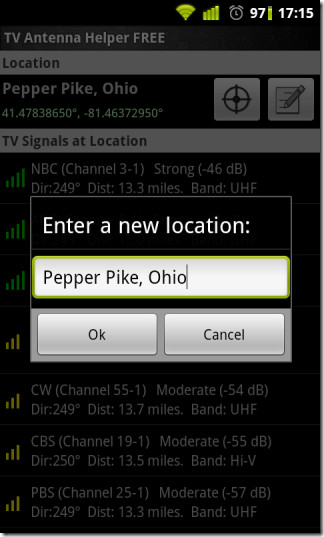




הערות